Como consertar a tela preta da morte no iPhone
Publicados: 2024-12-19Ontem fez um ano desde que comprei meu iPhone e fiquei feliz por ele ainda estar funcionando perfeitamente, sem problemas. No entanto, minha alegria se transformou em ansiedade na manhã seguinte, quando meu iPhone de repente ficou preto e parou de responder enquanto eu o usava. Fiquei completamente surpreso e desapontado ao encontrar esse problema apenas um ano após possuir o dispositivo.

Apesar de tentar vários métodos de solução de problemas, nada pareceu reanimar meu iPhone. Depois de navegar na Internet em busca de uma solução por uma hora, me deparei com um método de terceiros para consertar a Tela Preta da Morte no iPhone. Seguindo os passos corretamente, meu iPhone voltou ao normal e começou a funcionar corretamente.
Se você estiver enfrentando a tela preta da morte no seu iPhone, não entre em pânico. Fique calmo e continue lendo. Neste artigo, examinarei as causas por trás desse problema e fornecerei etapas fáceis de seguir para corrigi-lo. Fique comigo enquanto passaremos juntos pelo processo de solução de problemas.
Índice
Tela preta da morte no iPhone: o que significa
Quando meu iPhone travou com uma tela preta, eu realmente não entendi o que estava acontecendo no início. Isso tornou difícil para mim consertar isso. Portanto, é importante entender o problema para resolvê-lo facilmente, caso contrário fica ainda mais frustrante.
Enquanto isso, quando a tela do seu iPhone fica completamente preta e não responde, isso é chamado de tela preta da morte. Isso pode acontecer enquanto você verifica mensagens, navega em algo na Internet ou joga. De repente, a tela fica preta mesmo sem qualquer aviso, e nada responde, não importa o que você faça, como pressionar botões ou tocar na tela.
Mas mesmo depois de tudo isso, o seu iPhone não está completamente morto. Não é que você nunca mais conseguirá consertá-lo ou usá-lo novamente. Às vezes, o problema da tela preta é causado por bugs ou problemas com determinados aplicativos no seu iPhone.
Causas da tela preta da morte do iPhone
Compreender as causas de qualquer problema fornece uma ideia melhor de como encontrar soluções, e o mesmo se aplica à tela preta mortal do iPhone. Então, vamos ver as razões por trás disso.
1. Problema de hardware:
A principal causa da tela preta mortal do iPhone é um problema de hardware. Um problema com os componentes de hardware do seu iPhone pode afetar diretamente a tela, deixando-a preta ou deixando de responder ao toque. Se você deixou cair o seu iPhone ou ele entrou em contato com água recentemente, o hardware pode ser danificado, causando a tela preta da morte.
Enquanto isso, se você já tem certeza de que o problema se deve a danos físicos, as correções mencionadas abaixo podem não funcionar para você. Neste caso, você precisará entrar em contato com o suporte da Apple. No entanto, se tiver certeza de que o seu iPhone não sofreu nenhum dano físico, você pode tentar as soluções fornecidas neste artigo para reparar o seu dispositivo.
2. Problema de software:
Se não houver problema de hardware, o segundo motivo mais provável é o software. Isso pode estar relacionado a problemas no sistema do seu iPhone, principalmente relacionados às atualizações do iOS.
Após a nova atualização do iOS 18 e o lançamento da nova série do iPhone 16, muitos usuários com modelos anteriores estão relatando um problema de “tela preta da morte”. Vários usuários dizem que esse problema aparece com frequência em vários modelos de iPhone mais antigos.
Além do problema de atualização do iOS, vários outros fatores podem causar a tela preta mortal no iPhone:
- Aplicativos com bugs: Certos aplicativos podem causar uma tela preta da morte no iPhone se não estiverem otimizados para a atualização mais recente do iOS.
- Configurações personalizadas: Se você personalizou alguma configuração de software, isso pode causar uma tela preta da morte no seu iPhone.
- Problemas de bateria: Se a bateria do seu iPhone estiver completamente descarregada, ele não terá energia para exibir nada na tela, resultando em uma tela preta.
- Versão incompatível do iOS: Atualizar para uma versão incompatível do iOS pode causar uma tela preta mortal no iPhone.
Além disso, o superaquecimento e problemas durante a transferência de dados também podem levar à tela preta da morte. Lembre-se desses fatores e identifique a causa raiz do problema de tela preta no seu iPhone.
Como consertar a tela preta da morte no iPhone
Esperançosamente, você descobriu a causa da tela preta da morte do seu iPhone. Compartilharei nove maneiras eficazes de consertar a Tela Preta da Morte no iPhone – uma definitivamente deve funcionar para você, então experimente cada uma por uma.
Verifique se há danos físicos
Você deixou cair recentemente o seu iPhone ou ele entrou em contato com água? Nesse caso, isso pode ser um problema sério. As soluções que mencionarei são principalmente para problemas de software. No entanto, é menos provável que as correções funcionem se o problema for além disso e se for um problema de hardware. Se você ainda não tem certeza se há algum dano, vale a pena tentar todas as soluções. Mas se você tiver certeza de que há danos, procure consertar seu iPhone imediatamente.
Carregue a bateria do seu iPhone
Freqüentemente, o problema não é tão sério quanto parece e, esperançosamente, esse também é o caso aqui. A tela preta do seu iPhone pode ser simplesmente devido a bateria fraca. Talvez o seu iPhone esteja completamente descarregado e desligado.
Para confirmar se é esse o caso, conecte seu iPhone a uma fonte de energia e deixe-o carregando por cerca de 15 minutos. Depois disso, tente ligar o iPhone. Se o problema real for o consumo da bateria, ele deverá iniciar normalmente.
Verifique se as falhas do aplicativo causam o problema
Encontrando um problema de tela preta no seu iPhone ao usar um aplicativo específico? É melhor solucionar o problema do aplicativo antes de procurar soluções mais sérias.
Se o aplicativo continuar travando ou mostrar uma tela preta ao abrir, ele pode não estar otimizado corretamente. Nesses casos, comece fechando o aplicativo à força no seu iPhone.
Se o problema persistir após o encerramento forçado, tente desinstalá-lo e reinstalá-lo. O aplicativo pode não ser totalmente compatível com a versão atual do iOS ou pode haver problemas por parte do desenvolvedor.
Forçar a reinicialização do seu iPhone
Às vezes, uma simples reinicialização pode resolver um problema, como se pequenos bugs pudessem causar isso. Tente reiniciar o seu iPhone seguindo as etapas mencionadas abaixo.
- Pressione e segure o botão liga / desliga e o botão de aumentar ou diminuir volume simultaneamente até que a tela de desligar apareça.
- Deslize o slide para desligar o botão.
- Aguarde 30 segundos e pressione e segure o botão liga/desliga até que o logotipo da Apple apareça.
Após reiniciar, verifique se o problema foi resolvido. Caso contrário, tente o próximo método.
Atualize todos os aplicativos usando espelhamento do iPhone
Se aplicativos com bugs causarem o problema de tela preta da morte no seu iPhone, atualizar todos os aplicativos (se houver atualizações disponíveis) pode ser uma solução potencial. No entanto, neste estado você não pode atualizar todos os aplicativos diretamente do seu iPhone. Em vez disso, você pode usar o iPhone Mirroring no seu Mac para atualizá-los. Se você já conectou seu iPhone ao iPhone Mirroring, siga as etapas abaixo para atualizar seus aplicativos do iPhone usando este método.
- Inicie o espelhamento do iPhone no seu Mac.
- Agora, deslize para a esquerda na tela do iPhone exibida no seu Mac.
- Abra a App Store.
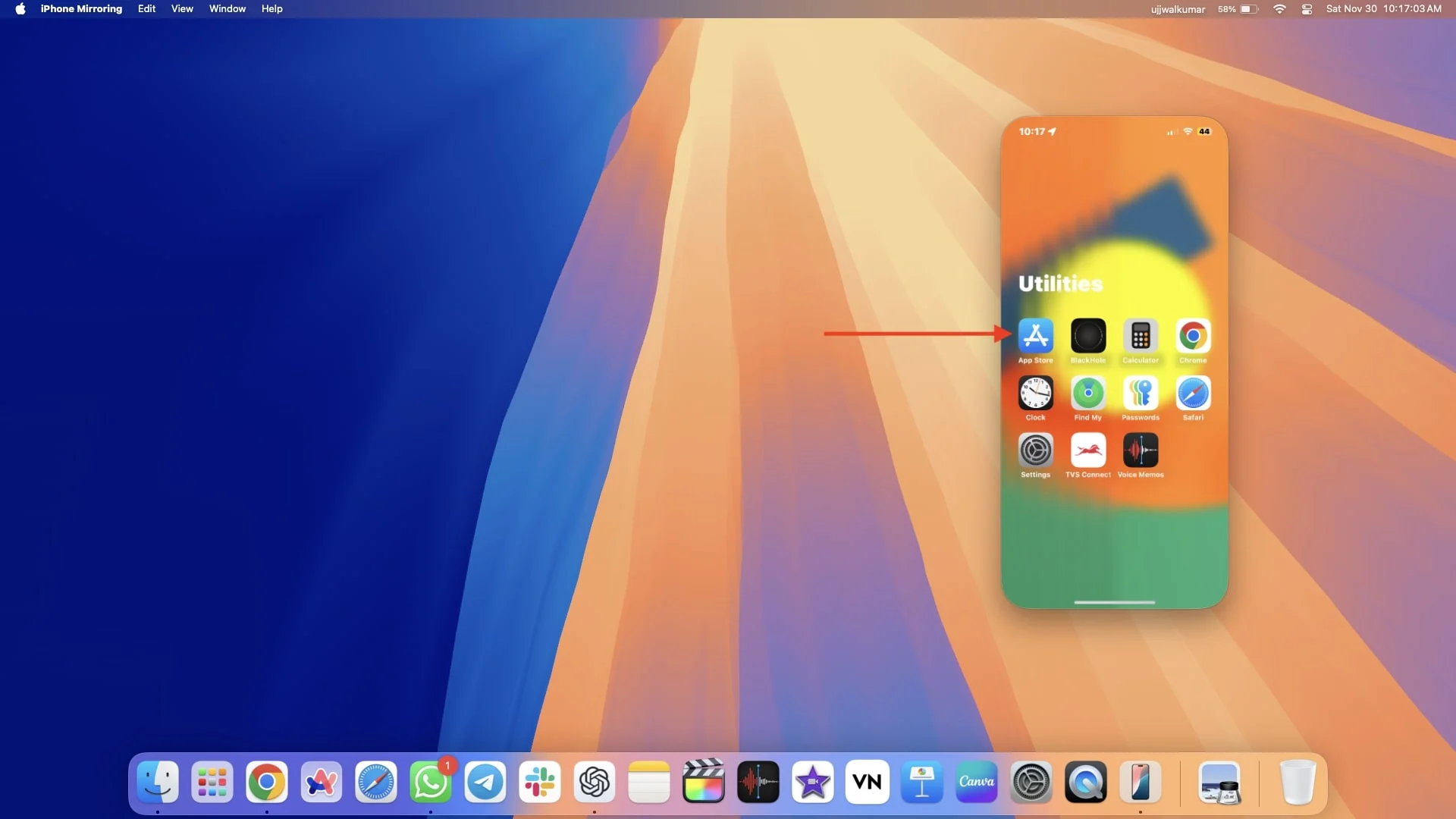
- Toque no perfil no canto superior direito da tela.
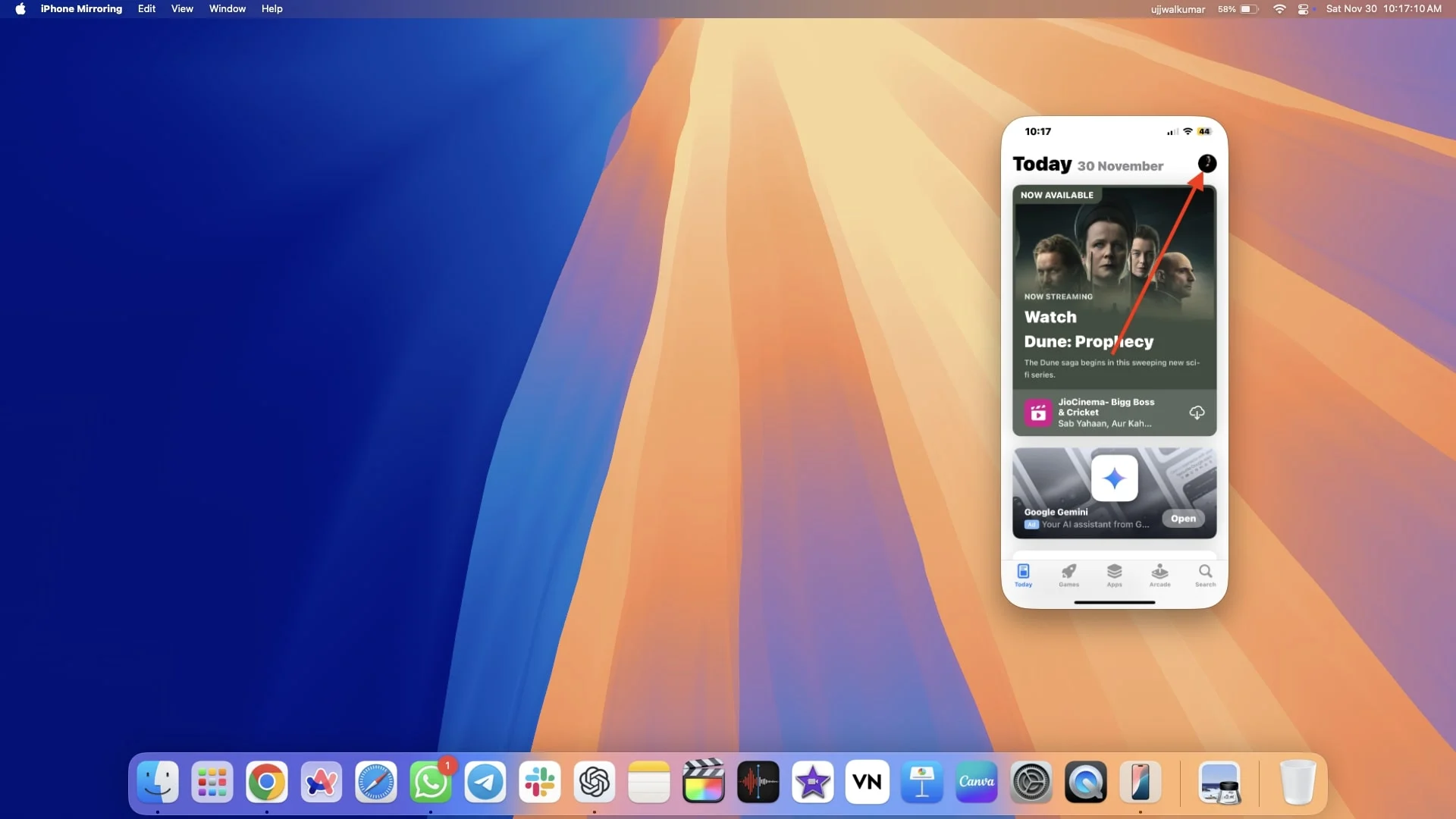
- Clique no botão Atualizar tudo abaixo de PRÓXIMAS ATUALIZAÇÕES AUTOMÁTICAS.
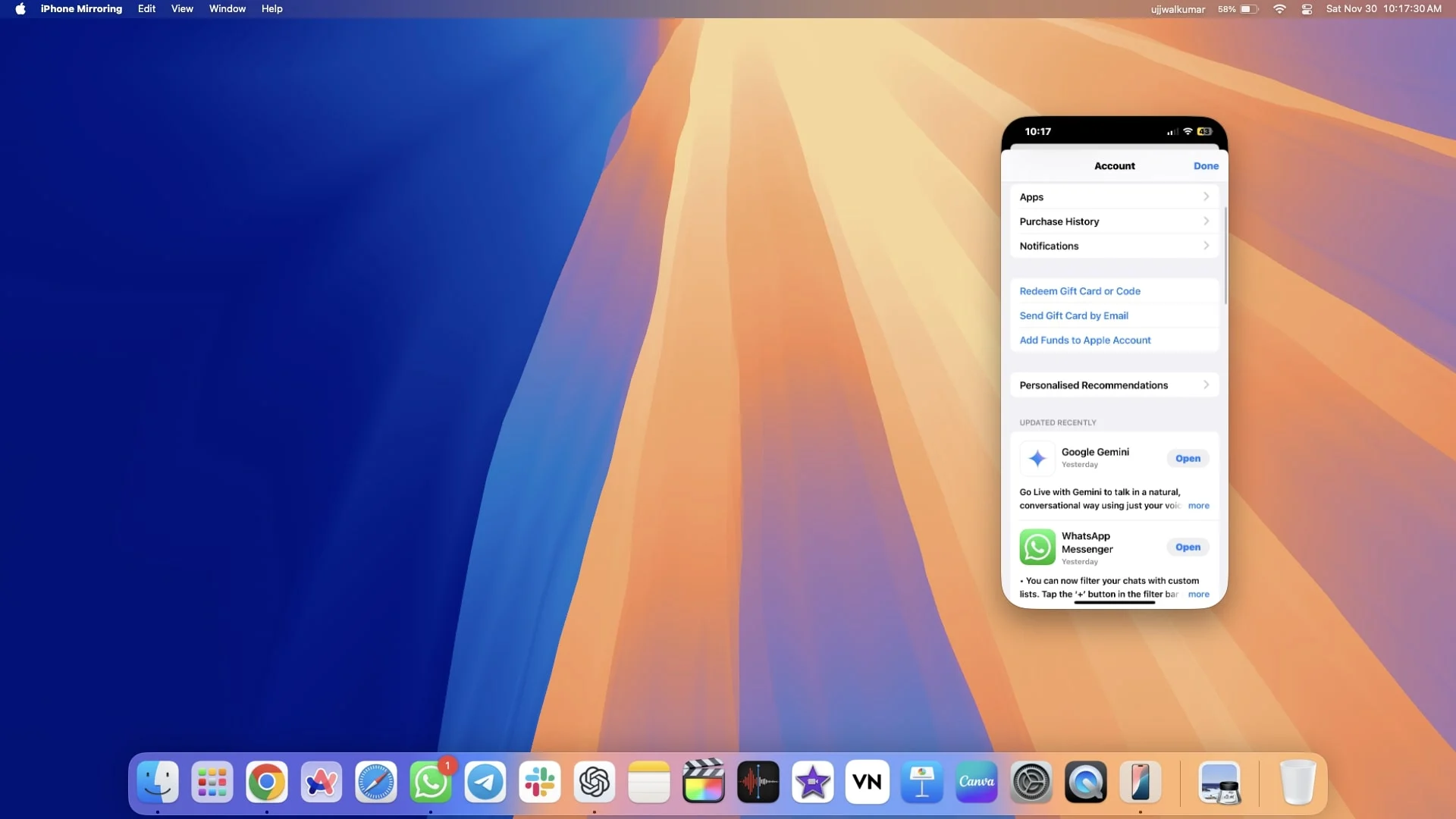
Atualize seu iPhone
Se uma versão incompatível do iOS pode causar a tela preta da morte no iPhone, você deve tentar atualizá-la; no entanto, como regra, você não pode atualizar seu iPhone, por isso vou explicar três maneiras diferentes de atualizar seu iPhone.
Embora a atualização do seu iPhone possa resolver o problema da tela preta, há dois cenários principais que você deve ter em mente antes de atualizar o seu iPhone.
- Se a atualização for bem-sucedida e resolver a tela preta, seu iPhone será reiniciado e tudo deverá funcionar conforme o esperado.
- Se a atualização não resolver o problema, o iPhone será reiniciado, como acontece após cada atualização do iOS, mas exigirá a senha uma vez para ser desbloqueado. Com a tela preta ainda presente, você não conseguirá inserir a senha. E, se você não conseguir desbloquear o iPhone uma vez após reiniciá-lo, não poderá usar o espelhamento do iPhone para redefini-lo de fábrica.
1. Atualize seu iPhone usando o iTunes
Se você já instalou o iTunes no seu computador (seja Mac ou Windows) e seu iPhone está conectado, você está com sorte! Basta seguir as etapas abaixo para atualizar seu iPhone. Porém, se não for esse o caso, não será possível conectar seu iPhone quando ele estiver preso na tela preta da morte.

- Conecte seu iPhone ao computador Mac ou Windows usando um cabo.
- Abra o iTunes no seu computador.
- Clique no ícone do seu iPhone conectado no canto superior esquerdo da janela.
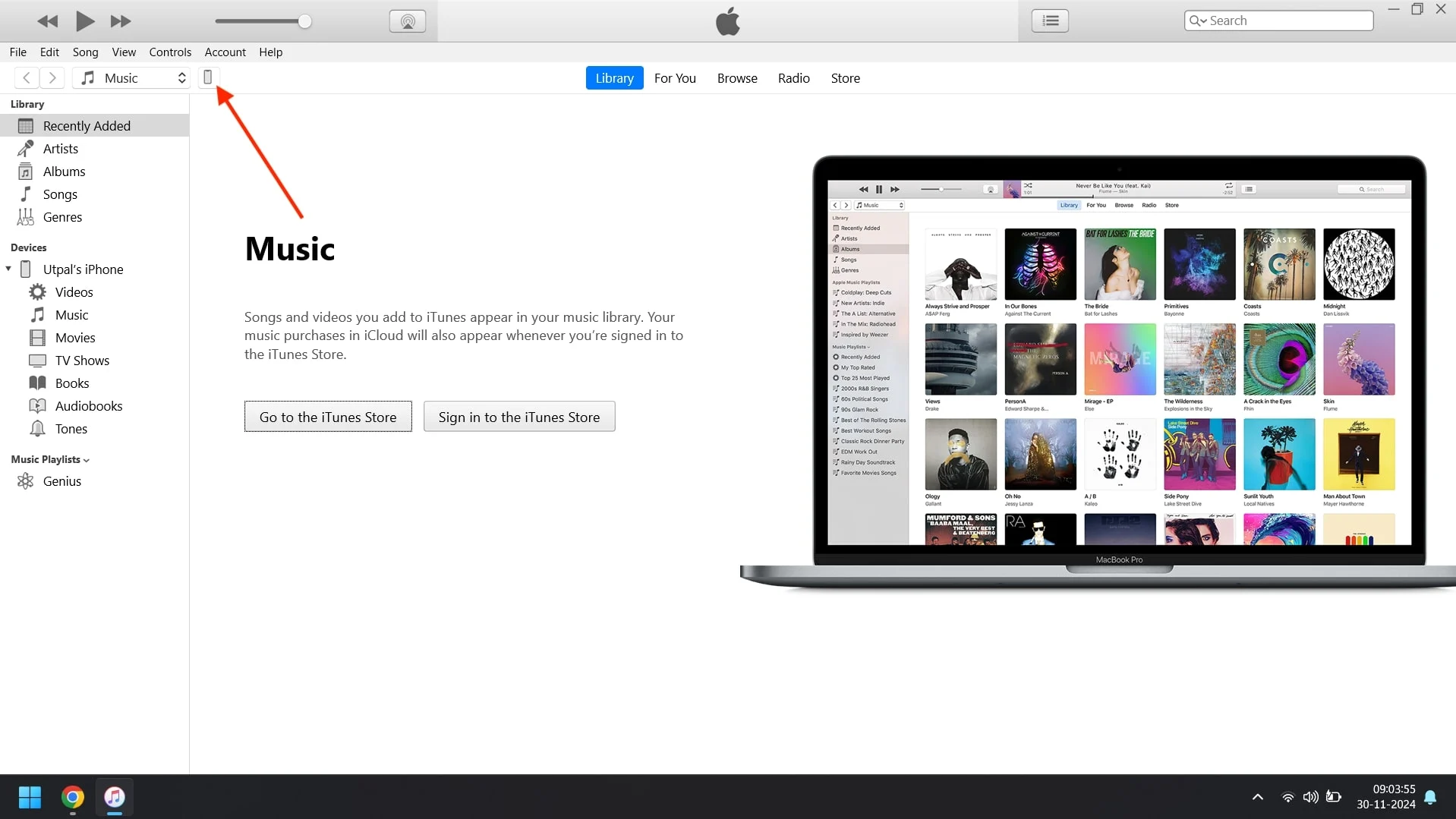
- Clique em Resumo na barra lateral esquerda.
- Agora clique em Verificar atualizações para ver se o seu iPhone tem uma nova atualização de software disponível.
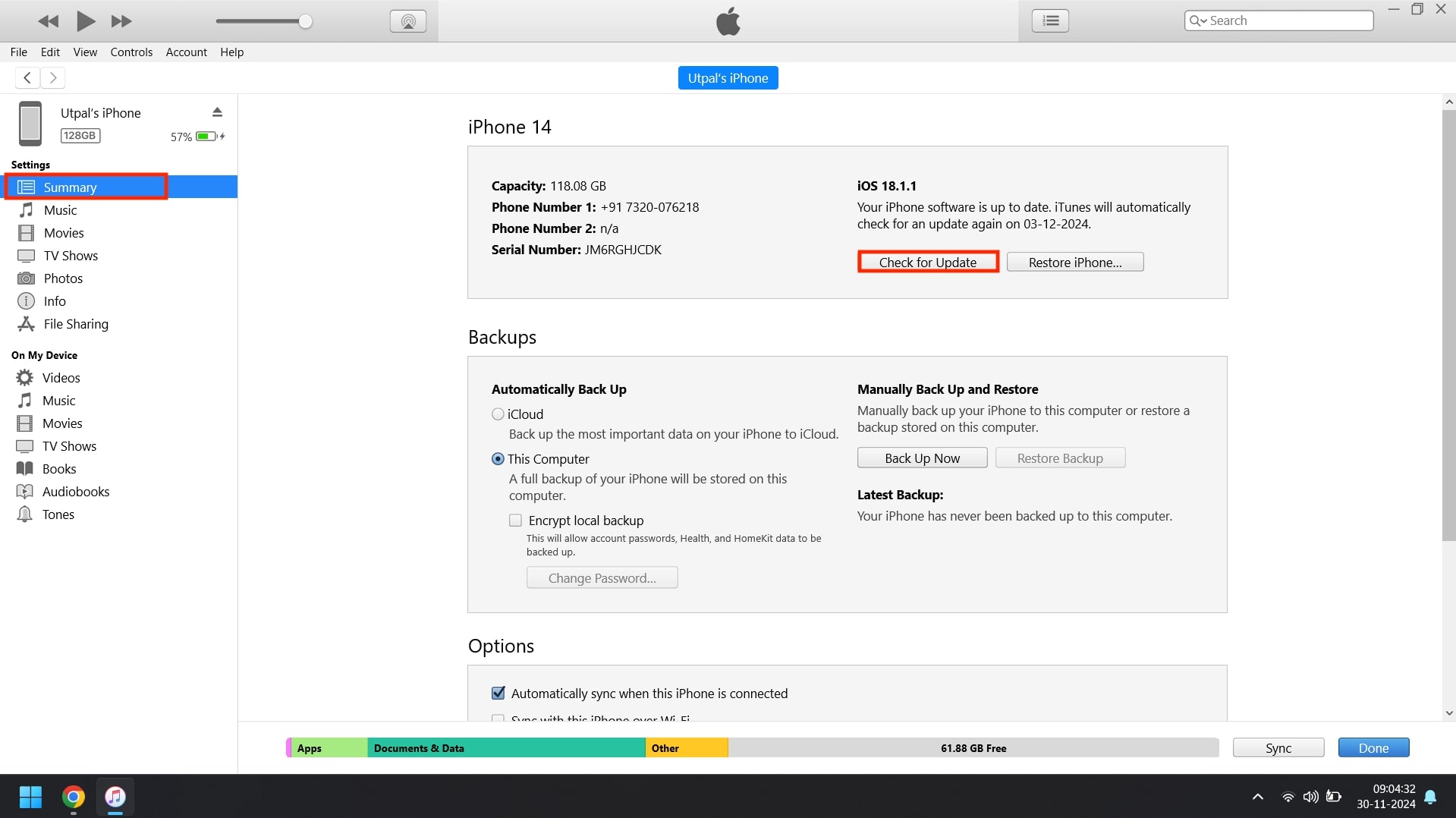
- Se uma atualização for encontrada, clique em Instalar e atualizar.
- Siga as instruções na tela para continuar atualizando seu iPhone.
- Assim que a atualização for concluída, você verá a tela Hello no seu iPhone.
2. Atualize seu iPhone usando o Finder
Se você não conseguir atualizar seu iPhone usando o iTunes por motivos óbvios, não se preocupe; você pode fazer isso usando o Finder. Se você já conectou seu iPhone ao Mac e concedeu todas as permissões necessárias, provavelmente poderá atualizar seu iPhone usando o Finder. Siga as etapas abaixo para fazer isso.
- Abra o Finder no seu Mac.
- Conecte seu iPhone ao Mac usando um cabo.
- Escolha o seu iPhone na barra lateral.
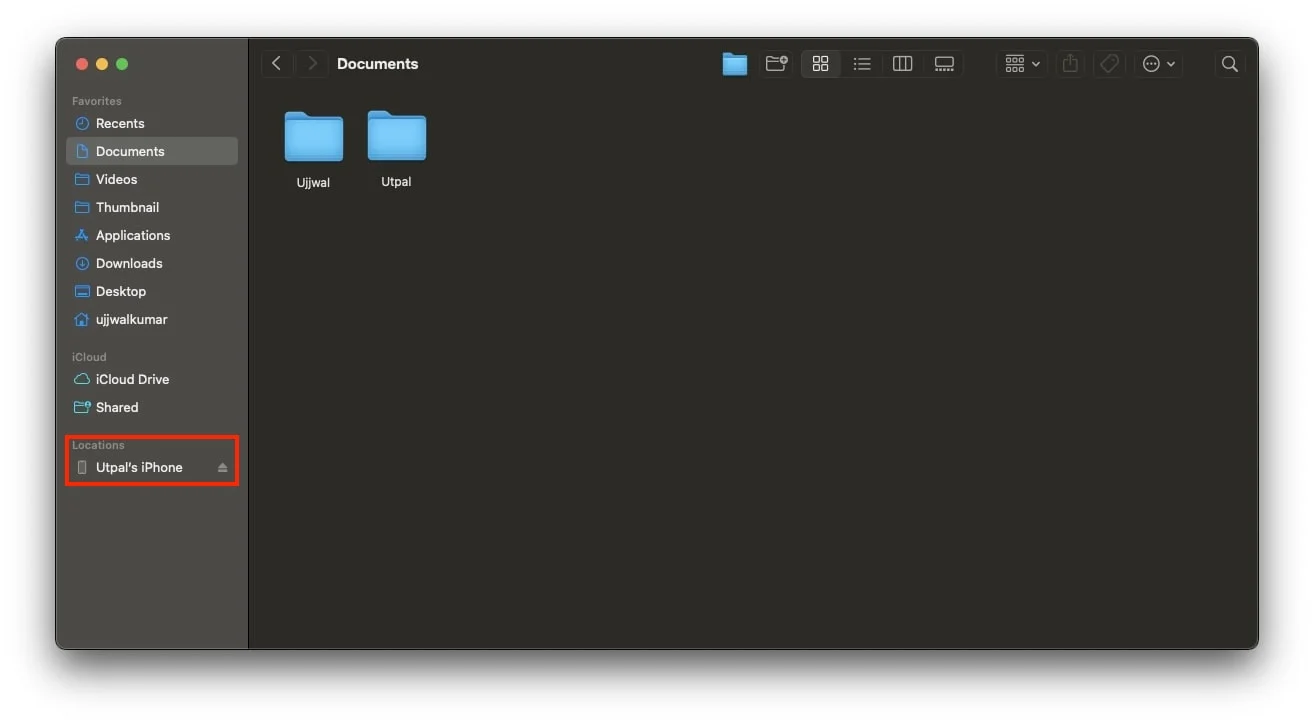
- Certifique-se de estar na guia Geral e clique em Verificar atualizações.
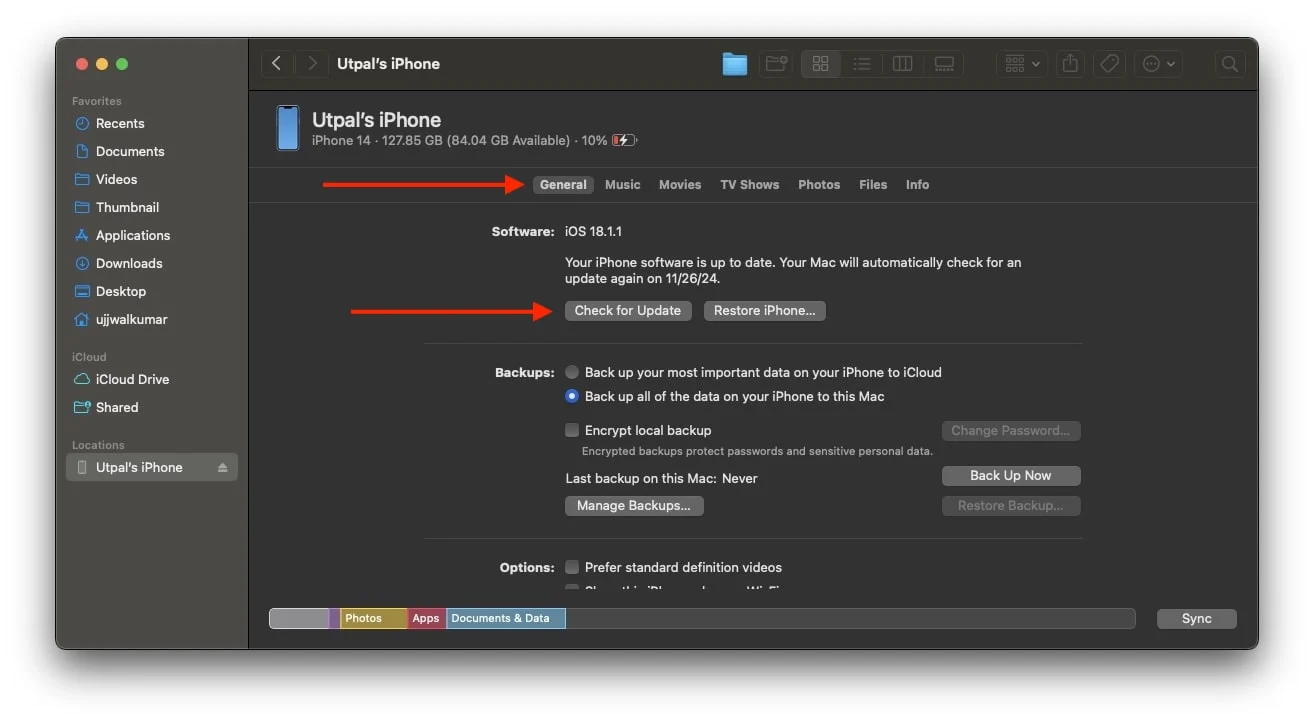
- Se uma atualização estiver disponível, clique em Instalar e atualizar.
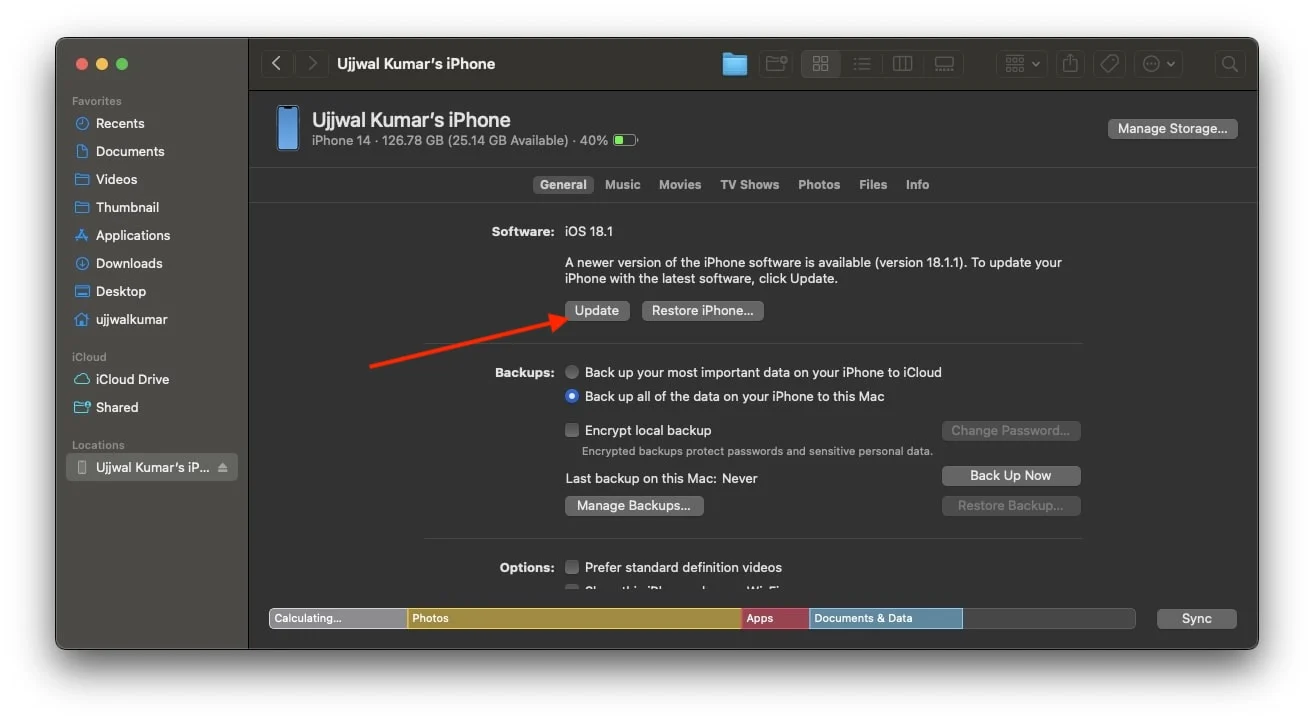
- Por fim, siga as instruções na tela para atualizar seu iPhone.
3. Atualize seu iPhone usando espelhamento de iPhone
Se você nunca fez login no seu iPhone no iTunes, seu computador nem tem o iTunes instalado ou você nunca conectou seu iPhone ao Mac, talvez você não consiga atualizar seu iPhone usando os métodos anteriores.
Se você tiver seu Mac atualizado para o macOS 15 Sequoia mais recente ou posterior e um iPhone atualizado para o iOS 18 mais recente, poderá atualizar seu iPhone usando o iPhone Mirroring. Este recurso permite que você acesse seu iPhone diretamente no seu Mac e também permite que você atualize seu iPhone facilmente com a ajuda do iPhone Mirroring. Para fazer isso, siga as etapas abaixo.
- Abra o espelhamento do iPhone no seu Mac
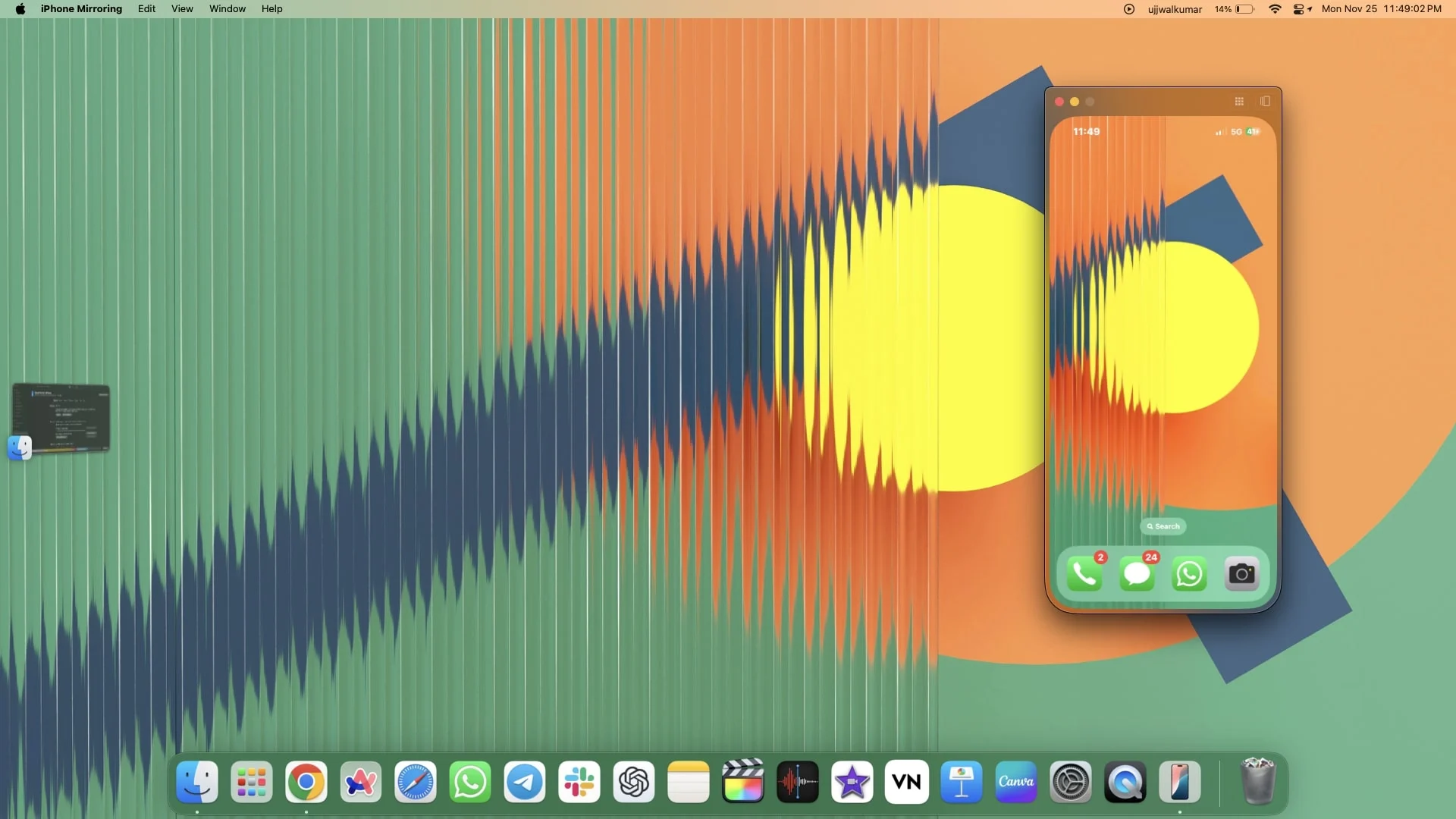
- Agora, inicie as Configurações do iPhone.

- Vá para Geral.

- Escolha Atualização de software.
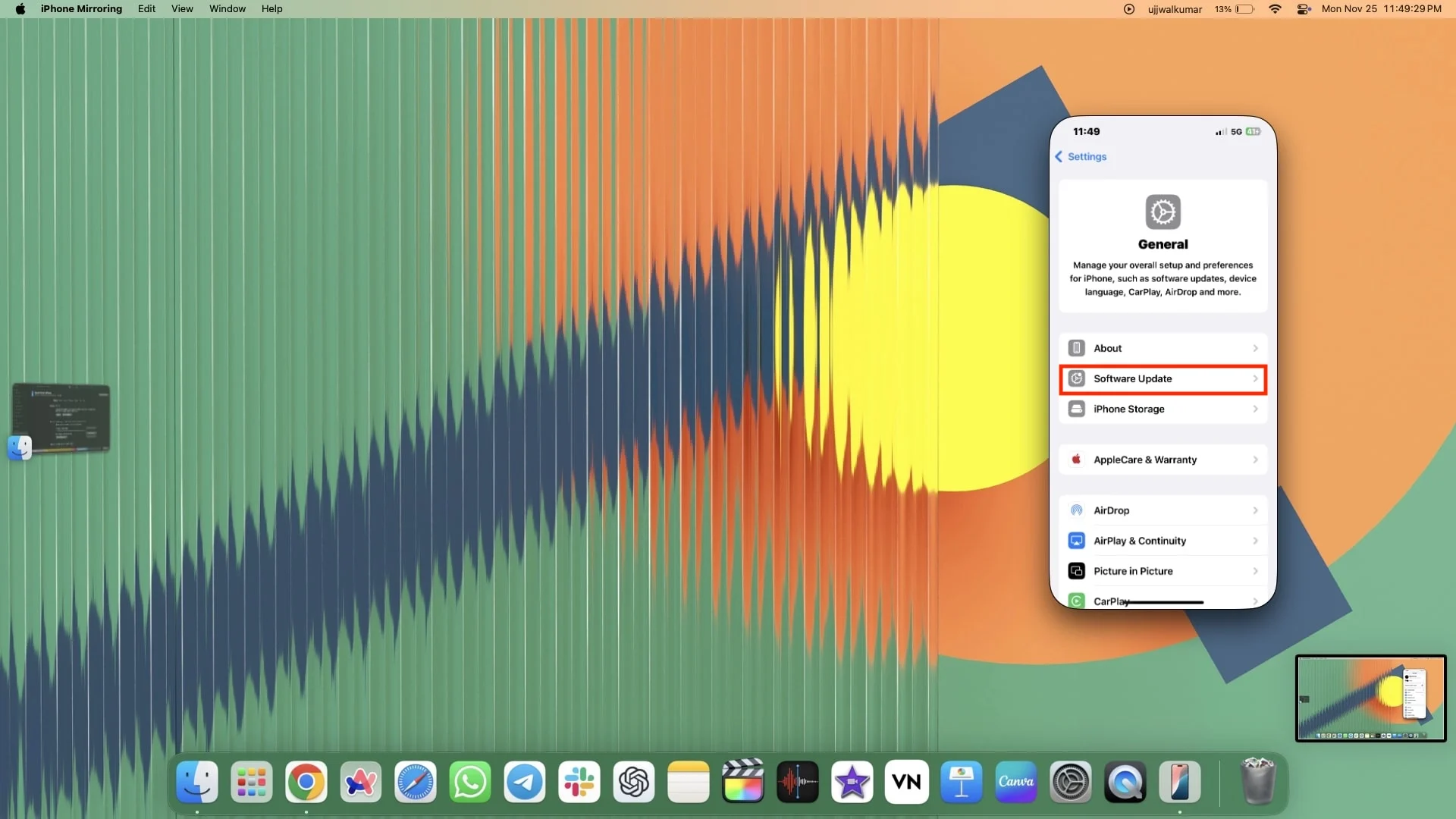
- Clique no botão Atualizar agora.
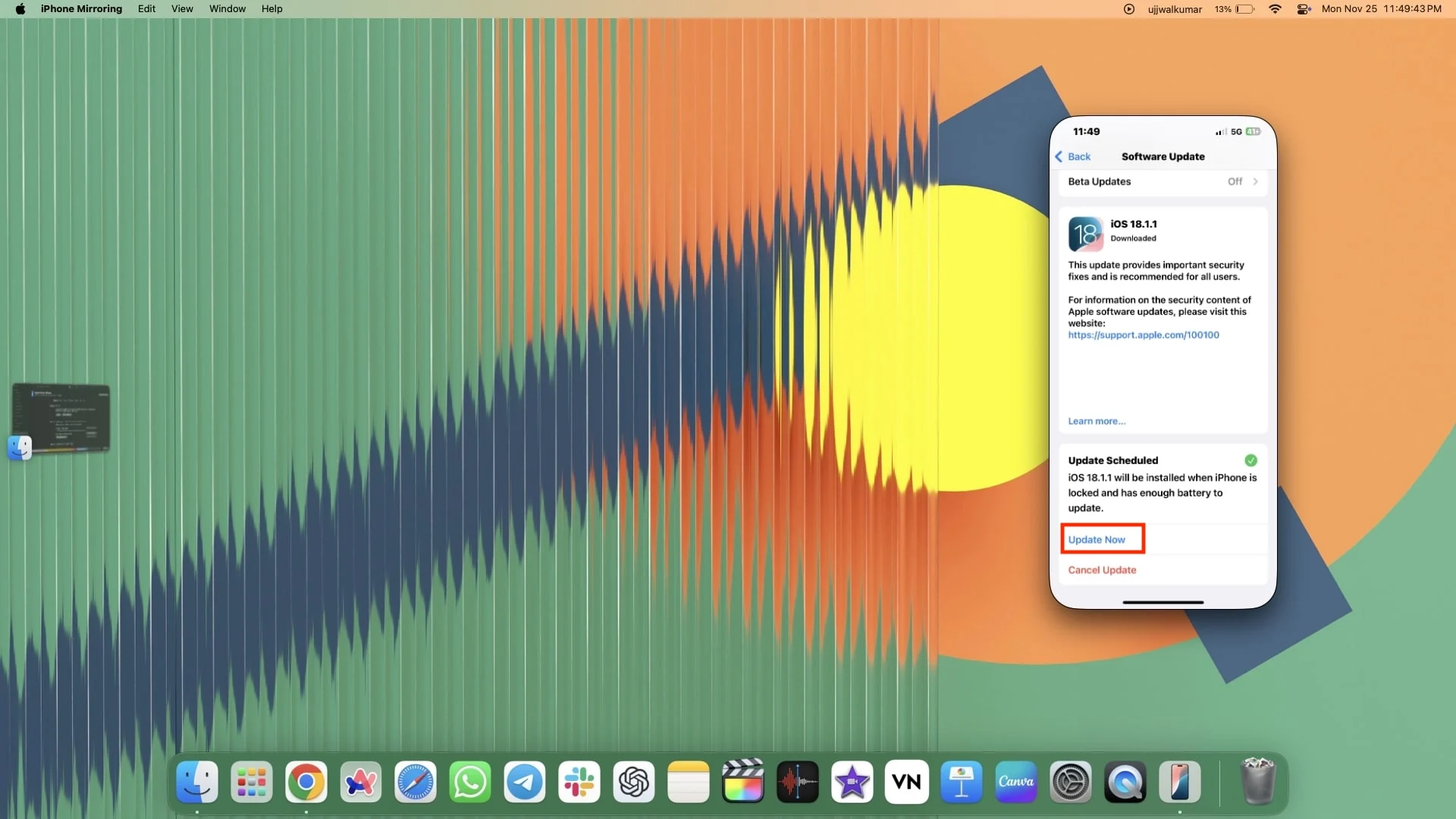 Observação: já instalei esta atualização no meu iPhone enquanto a usava, e é por isso que vejo apenas o botão Atualizar agora em vez de Instalar e atualizar agora. Se ainda não o instalou, você precisará instalá-lo primeiro e depois atualizá-lo, como costumamos fazer quando atualizamos nossos iPhones.
Observação: já instalei esta atualização no meu iPhone enquanto a usava, e é por isso que vejo apenas o botão Atualizar agora em vez de Instalar e atualizar agora. Se ainda não o instalou, você precisará instalá-lo primeiro e depois atualizá-lo, como costumamos fazer quando atualizamos nossos iPhones. - Assim que você clicar no botão Atualizar agora, seu iPhone primeiro verificará a atualização e depois iniciará o processo de atualização. Assim que a atualização for concluída, a tela preta da morte no iPhone provavelmente será resolvida e você verá um aviso dizendo Atualização de software concluída.
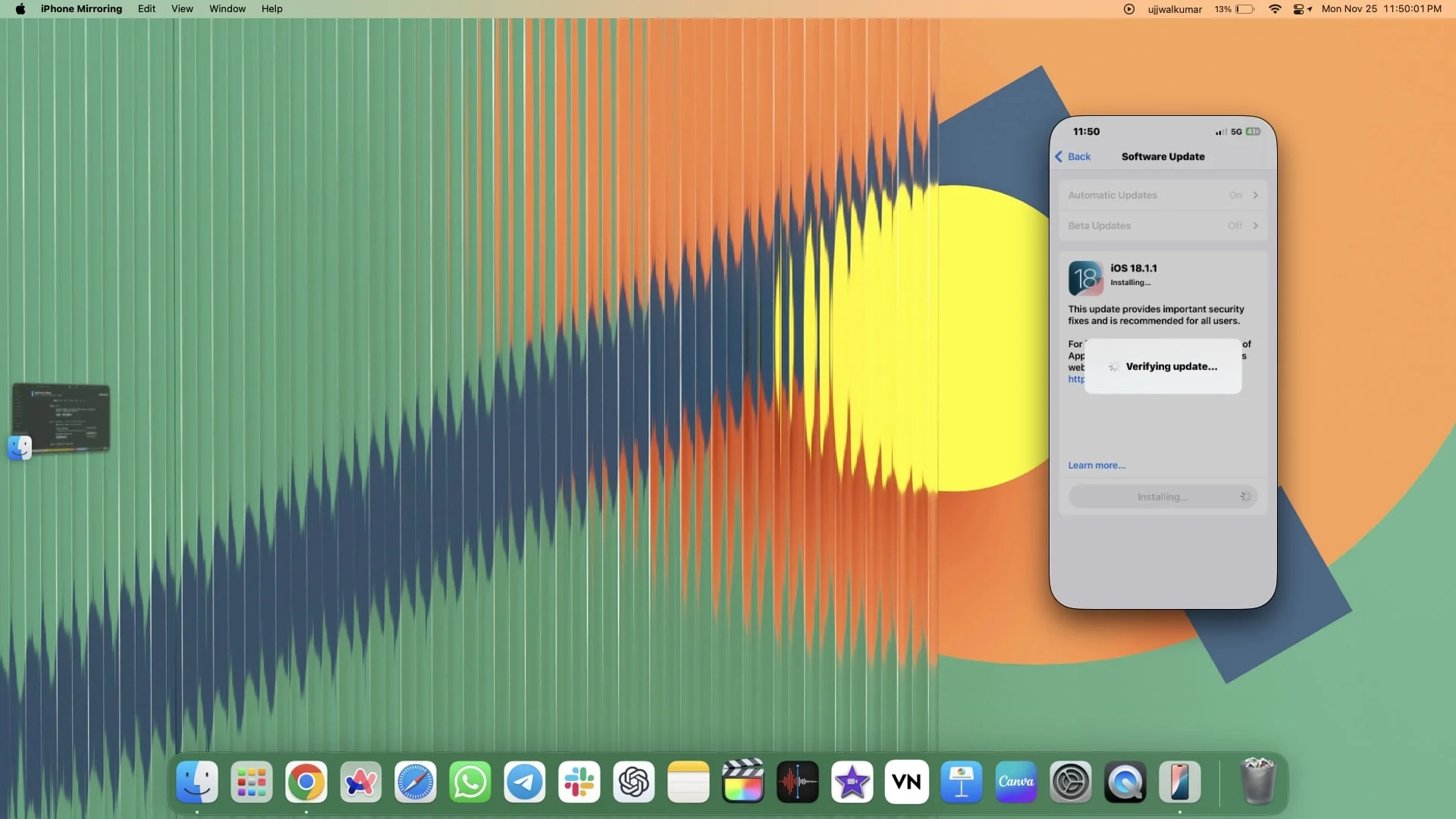
Redefinir seu iPhone de fábrica usando espelhamento de iPhone
Se você não atualizou seu iPhone usando nenhum dos métodos mencionados, seja devido à incapacidade de atender às condições exigidas ou à falta de atualizações necessárias para o seu iPhone ou MacBook, ou se você pode optar por redefinir o iPhone para os padrões de fábrica para corrigir o problema da tela preta. Siga as etapas abaixo para redefinir o iPhone de fábrica usando o iPhone Mirroring.
- Abra o espelhamento do iPhone.
- Agora, deslize para a esquerda até App Library e vá para Configurações.

- Toque em Geral.

- Role para baixo e clique em Transferir ou Redefinir iPhone.
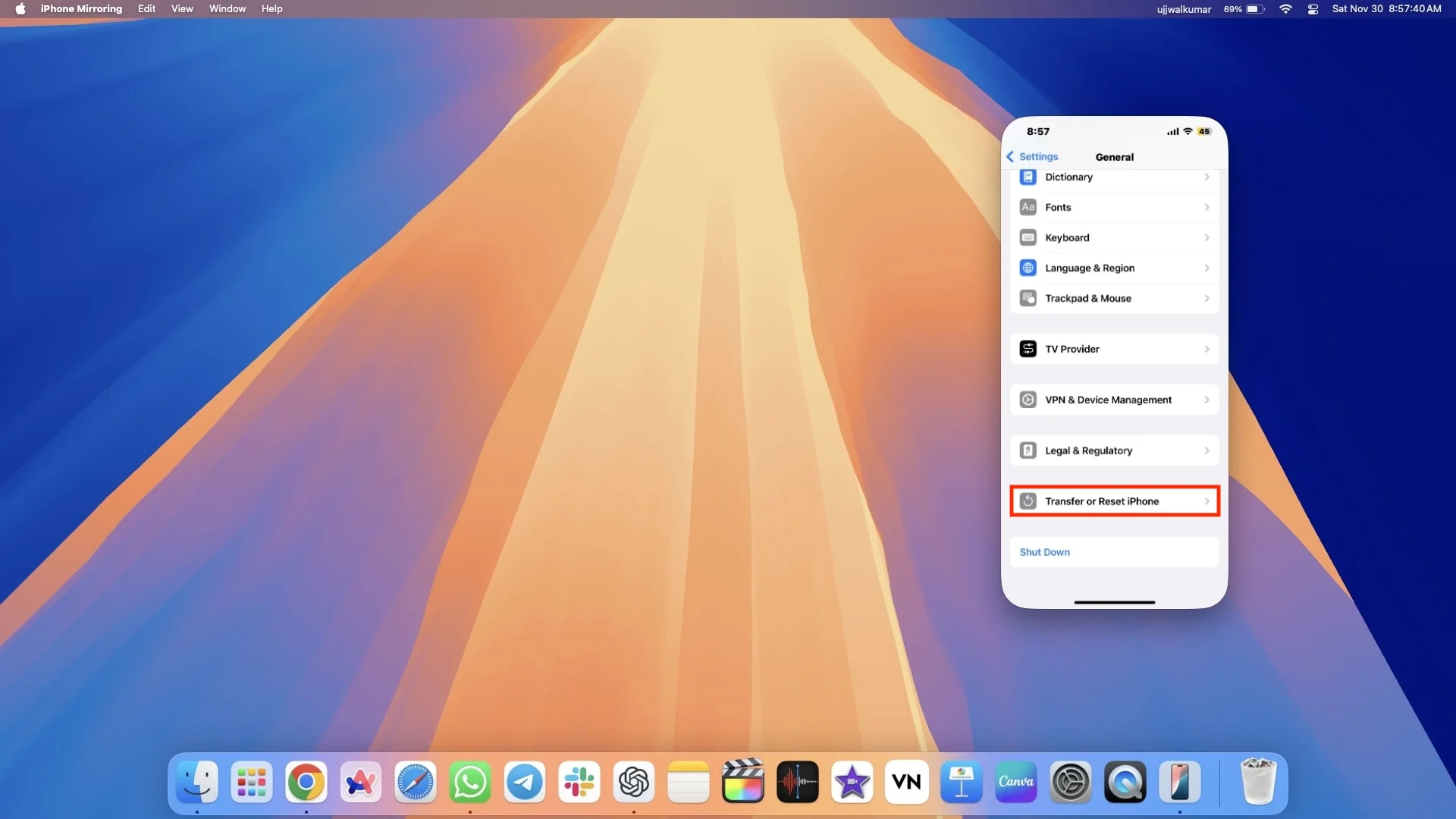
- Clique em Apagar todo o conteúdo e configurações.
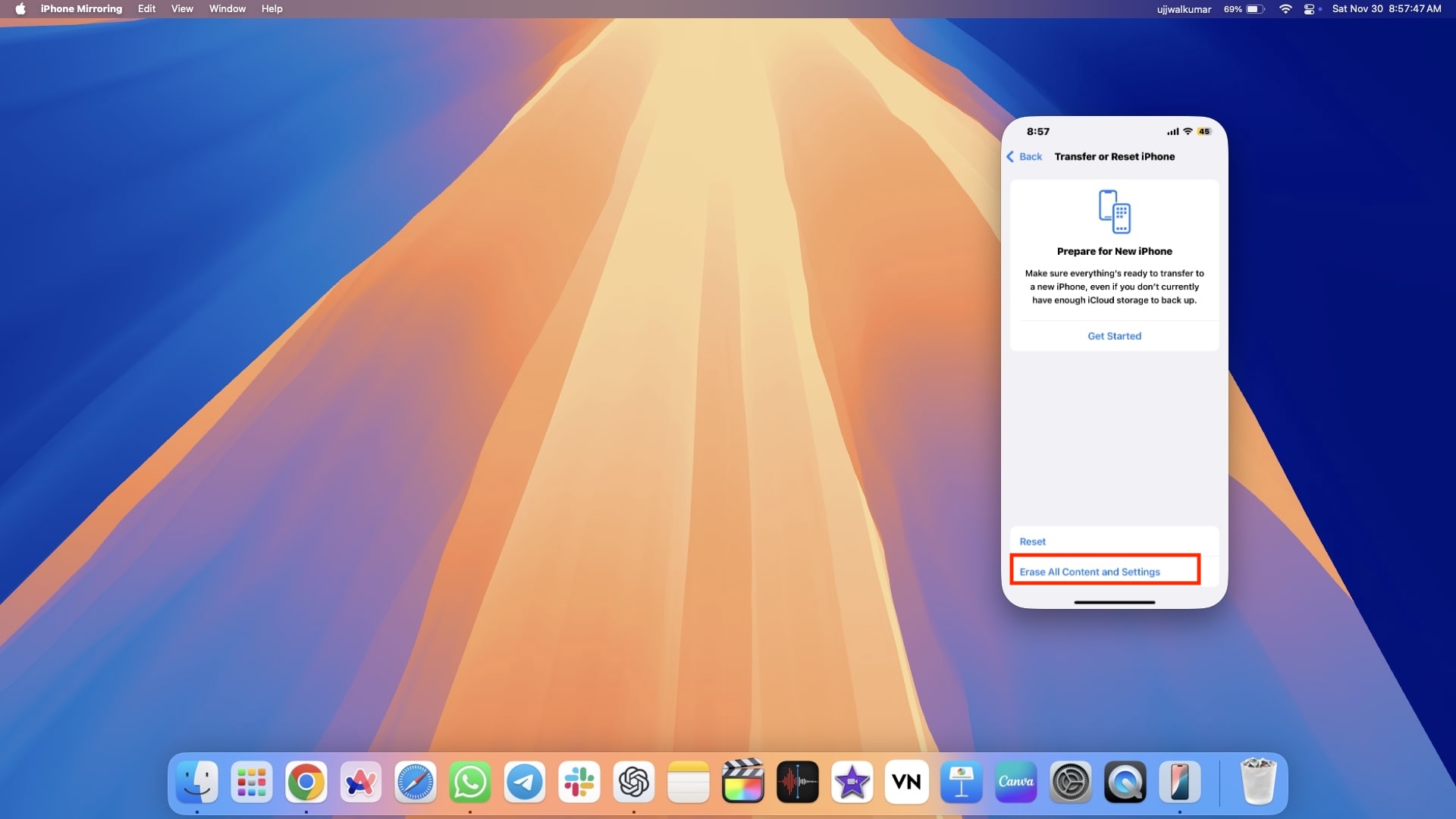
- Ao fazer isso, você será redirecionado para outra janela exibindo seus aplicativos e dados, ID Apple e informações do Find My. Clique em Continuar para prosseguir.
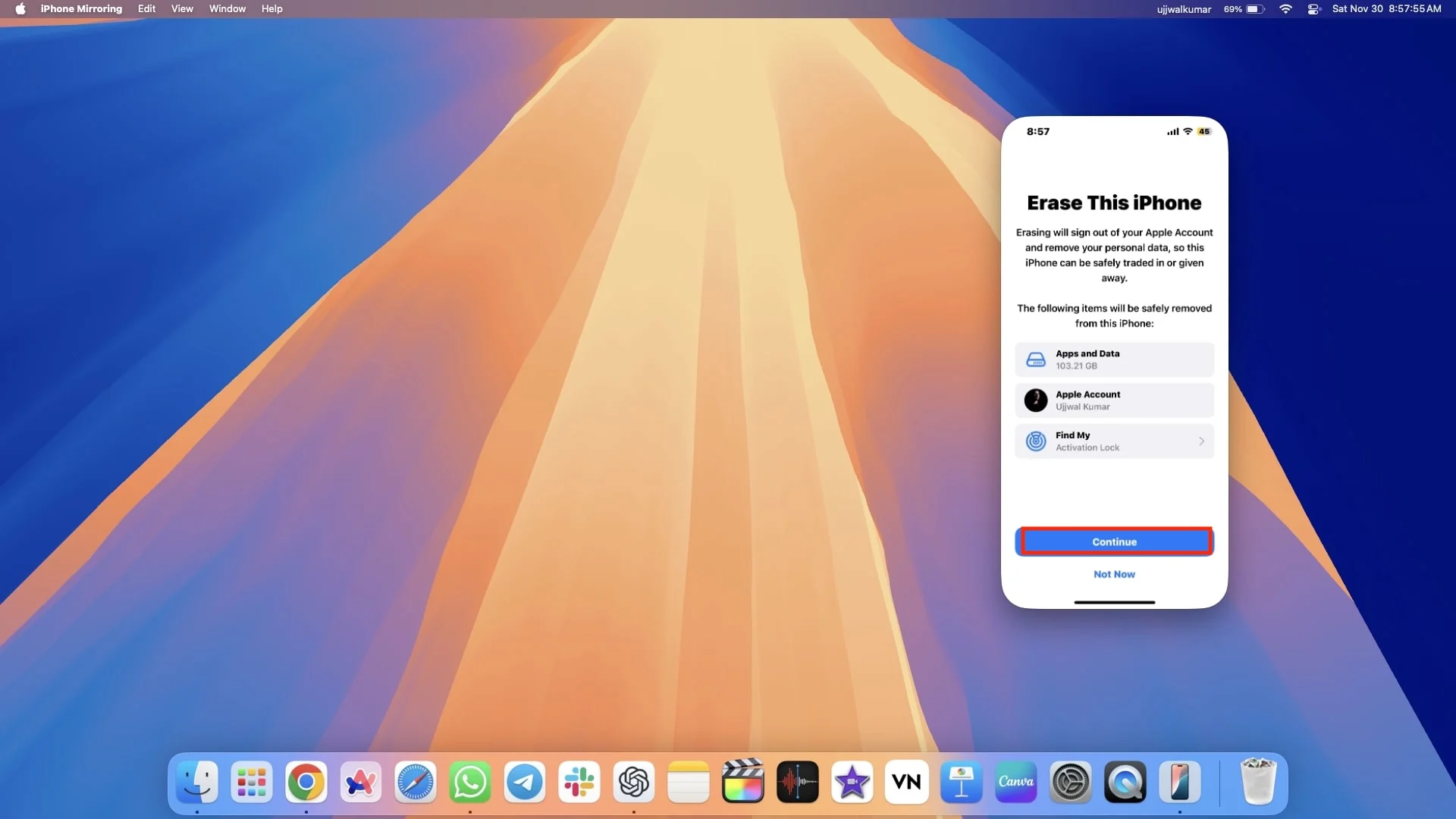
- Assim que você clicar em Continuar, uma pequena confirmação aparecerá. Clique em Apagar iPhone.
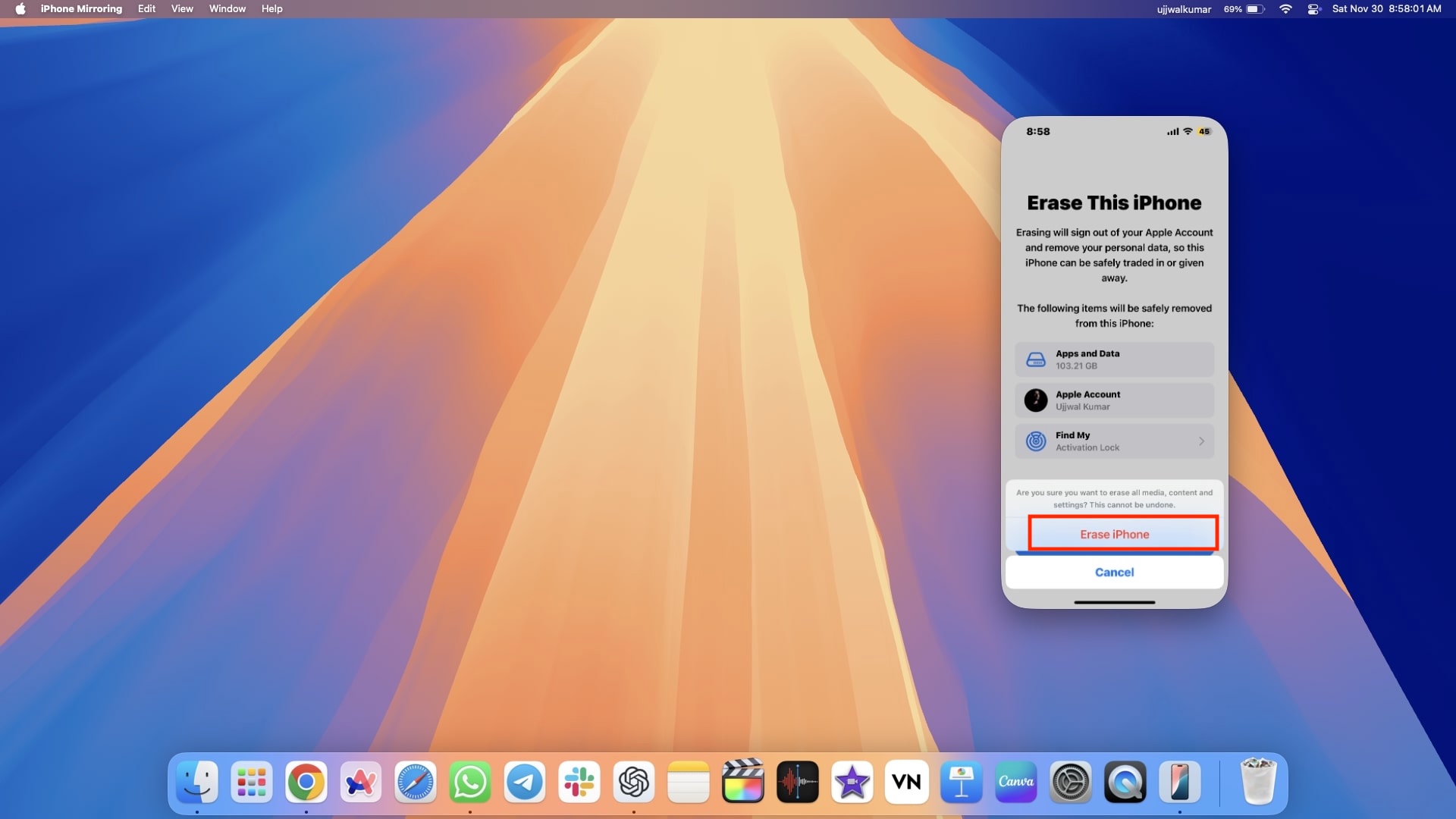
- Por fim, digite a senha do seu iPhone ou o ID Apple, o que for necessário, ou talvez ambos, se solicitado.
Use uma ferramenta de reparo de terceiros
Se as soluções mencionadas acima resolverem o seu problema, ótimo! No entanto, se você ainda estiver lidando com o problema da tela preta, considere usar uma ferramenta de reparo de terceiros para fazer o seu iPhone voltar ao normal.
Ao contrário de ferramentas aprovadas pela Apple, como iTunes ou Finder, softwares de terceiros muitas vezes podem lidar com esses problemas complicados de software de maneira mais eficaz, especialmente quando as correções padrão não funcionam.
Se você já possui uma ferramenta confiável, pode usá-la. Caso contrário, vale a pena considerar opções confiáveis como Dr.Fone, EaseUS ou Tenorshare ReiBoot ao consertar seu iPhone. Abaixo, descrevi as etapas gerais para usar uma ferramenta de terceiros para resolver a tela preta da morte no iPhone.
- Primeiro, selecione um software de terceiros confiável e com boas críticas. Você pode escolher uma das ferramentas que sugeri acima.
- Baixe o software do site oficial e instale-o no seu PC.
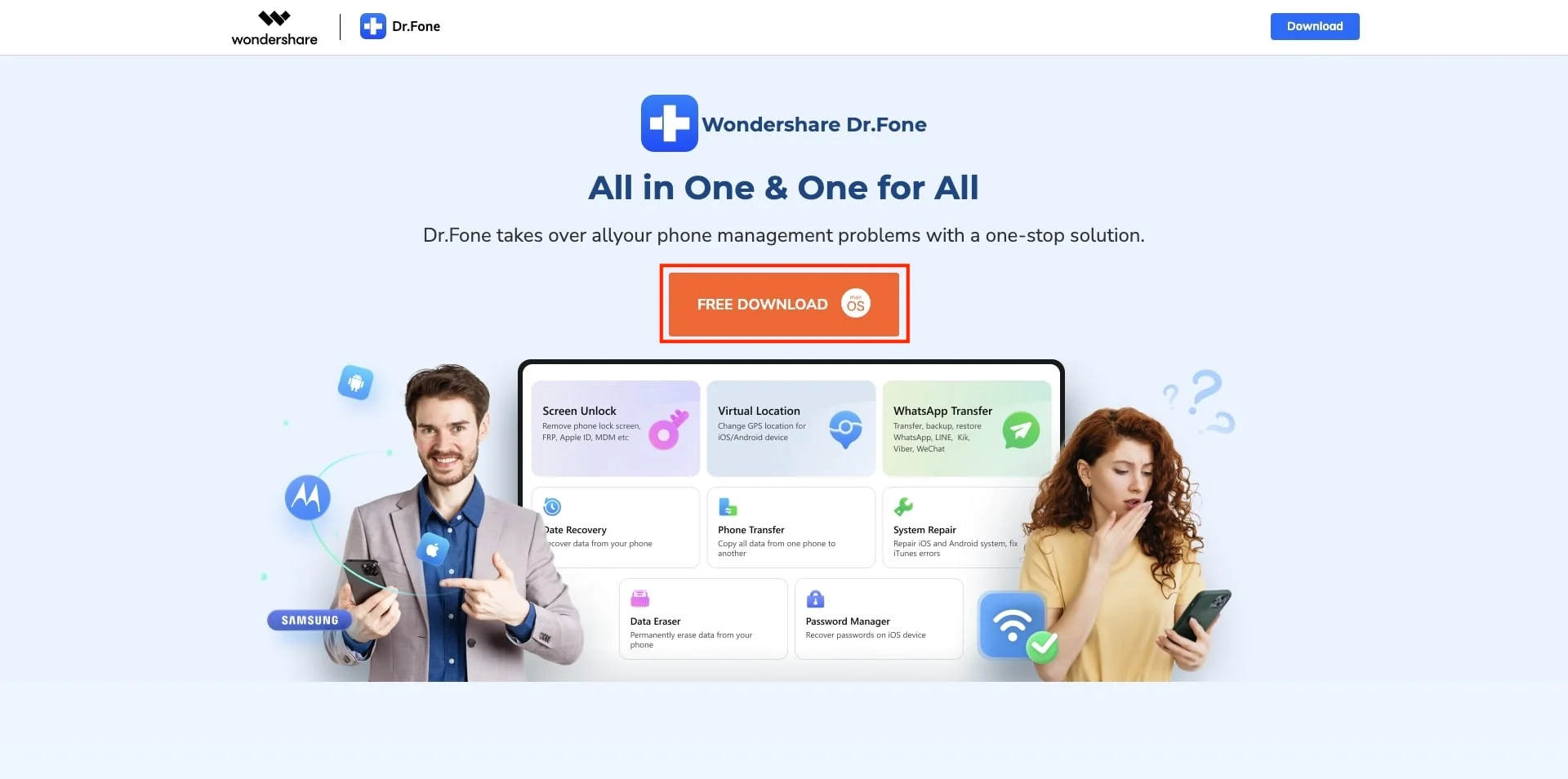
- Conecte seu iPhone ao PC usando um cabo USB. O software pode solicitar que você coloque seu iPhone no modo de recuperação.
- Abra o software de terceiros que você instalou no seu PC.
- O software oferece várias opções para corrigir diferentes problemas do iOS e do iPhone. Procure uma opção para resolver o problema da tela preta da morte ou da tela preta. Se você não encontrar uma opção específica para isso, poderá escolher o reparo do sistema.
- Siga as instruções na tela cuidadosamente e aguarde a conclusão do processo de reparo.
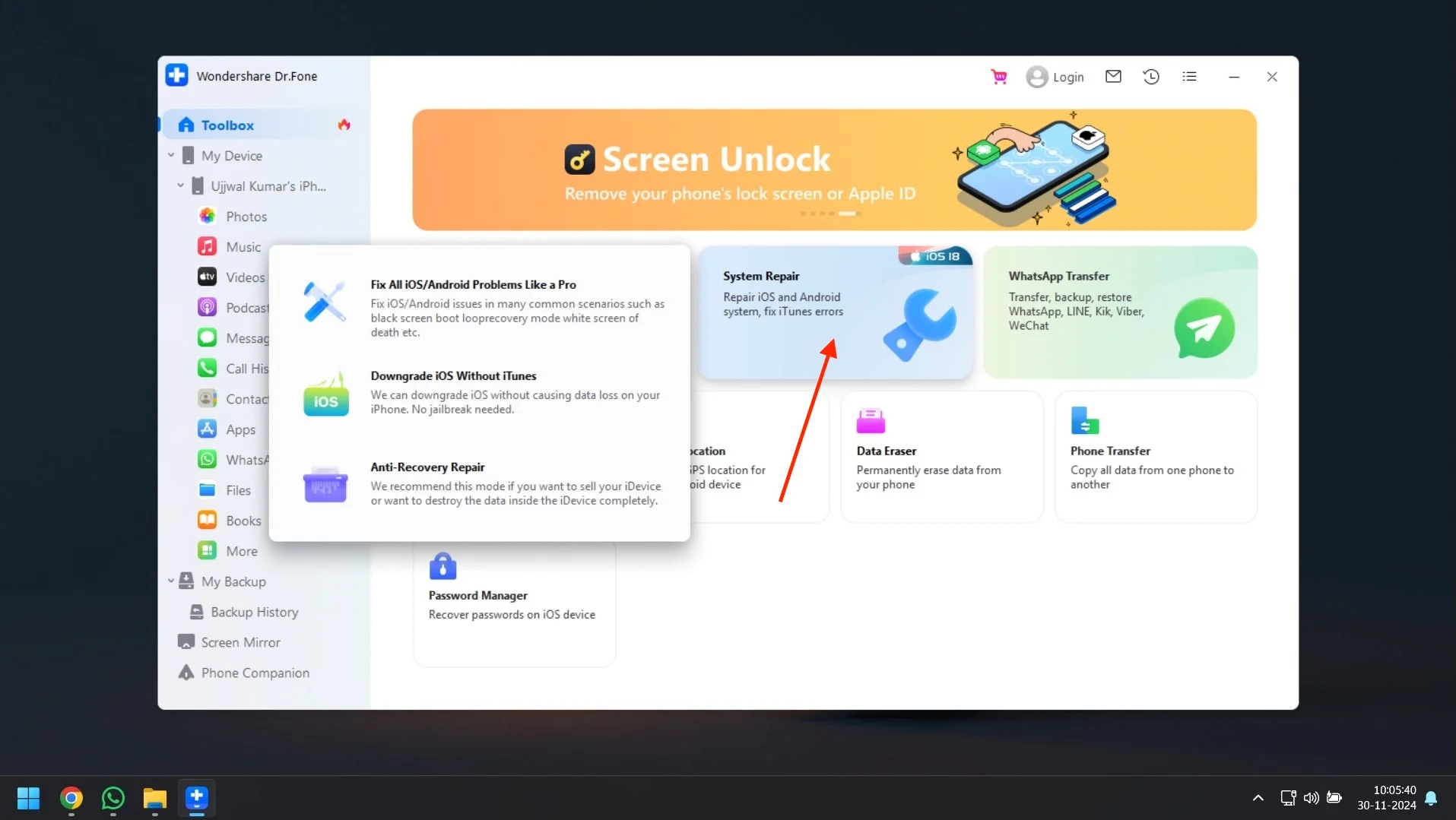
- Assim que o processo for concluído, tente ligar o seu iPhone. Agora deve retornar à sua condição normal de funcionamento.
Entre em contato com o suporte da Apple
Se você tentou todos os métodos mencionados acima e ainda enfrenta a mesma tela preta da morte no iPhone, provavelmente é causado por danos físicos ou problema de hardware. Você pode não estar ciente, mas há uma grande possibilidade de que danos físicos sejam a causa do problema. Infelizmente, nesses casos, esses métodos de solução de problemas não resolverão o problema, então você deverá entrar em contato com a equipe de suporte da Apple.
Você pode entrar em contato com o suporte da Apple por e-mail ou telefone para explicar seu problema. Como alternativa, visite o centro de serviço Apple mais próximo para que seu dispositivo seja inspecionado por um profissional.
Além disso, lembre-se de que se a tela do seu iPhone estiver danificada, ela não será coberta pela garantia padrão, a menos que você tenha adquirido o AppleCare+.
De acordo com a política da Apple, reparos ou substituições de tela devido a danos físicos não são gratuitos e você precisará cobrir os custos de manutenção.
Dicas para evitar a tela preta da morte no iPhone
Você já implementou as correções para resolver a tela preta da morte no iPhone e, esperançosamente, encontrou uma solução perfeita para resolver o problema. Embora existam várias causas por trás da tela preta da morte, algumas podem estar além do seu controle, como falhas de hardware.
No entanto, como prevenir é sempre melhor do que remediar, aqui estão algumas dicas para ajudá-lo a evitar a tela preta mortal do iPhone no futuro. Siga todas as dicas e lembre-se delas ao usar o iPhone.
- Certifique-se de que seu iPhone esteja sempre atualizado para a versão mais recente do iOS.
- Evite fazer jailbreak no seu dispositivo, pois isso pode comprometer sua estabilidade e segurança.
- Deve reiniciar o seu iPhone uma vez por semana. Pode ajudar a resolver quaisquer falhas temporárias que possam causar tais problemas.
- Sempre use acessórios certificados pela Apple com o seu iPhone para manter a compatibilidade.
- Faça backup dos dados do seu iPhone regularmente para evitar a perda de dados do iPhone em caso de incidente de tela preta.
Conclusão
Se você implementou todos os métodos que mencionei no artigo, o problema da tela preta da morte do seu iPhone provavelmente deverá ser resolvido. No entanto, se o problema persistir apesar de tentar todos os métodos, é altamente recomendável entrar em contato imediatamente com a equipe de suporte da Apple. Eles podem fornecer uma solução para consertar seu iPhone.
Além disso, o artigo inclui dicas para evitar o problema da tela preta da morte no futuro. Certifique-se de seguir essas dicas para evitar enfrentar esses problemas novamente.
Perguntas frequentes sobre a tela preta da morte do iPhone
A Tela Preta da Morte no iPhone é mais comum em alguns modelos de iPhone do que em outros?
iPhones mais antigos com hardware desatualizado (não comparável ao software iOS mais recente) podem ser um alvo mais fácil para a tela preta da morte. Além disso, às vezes, o problema da tela preta da morte em um iPhone pode ser causado pela atualização para a versão mais recente do iOS.
A garantia da Apple cobre a tela preta da morte?
Se o problema for devido a um defeito de fabricação, poderá ser coberto pela garantia. No entanto, os problemas causados por acidentes, danos causados pela água ou reparações não autorizadas geralmente não são cobertos.
A redefinição de todas as configurações pode corrigir uma tela preta mortal no iPhone?
Sim, redefinir todas as configurações pode corrigir uma tela preta mortal no iPhone se o problema surgir devido à personalização nas configurações. Se você personalizou alguma configuração de software, isso pode causar uma tela preta da morte no iPhone.
É seguro usar o iPhone Mirroring para atualizar ou corrigir minha tela preta?
Sim, o iPhone Mirroring é um método seguro para atualizar aplicativos ou o sistema iOS, pois é o método oficial introduzido pela Apple. Ele permite que você execute ações como atualizações de software ou redefinições de fábrica quando a tela não responde.
A tela preta da morte pode ser causada por uma atualização do iOS?
Sim, o problema da tela preta às vezes pode ser acionado após uma atualização do iOS, especialmente se a atualização for incompatível ou causar bugs em modelos de iPhone mais antigos.
